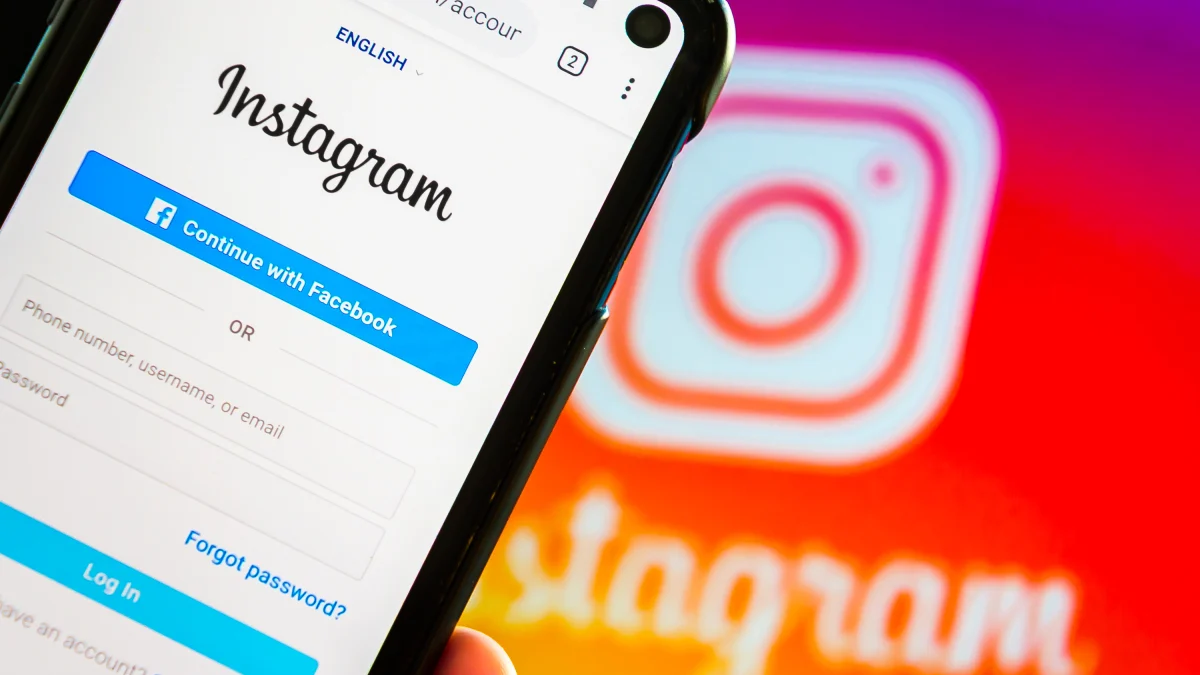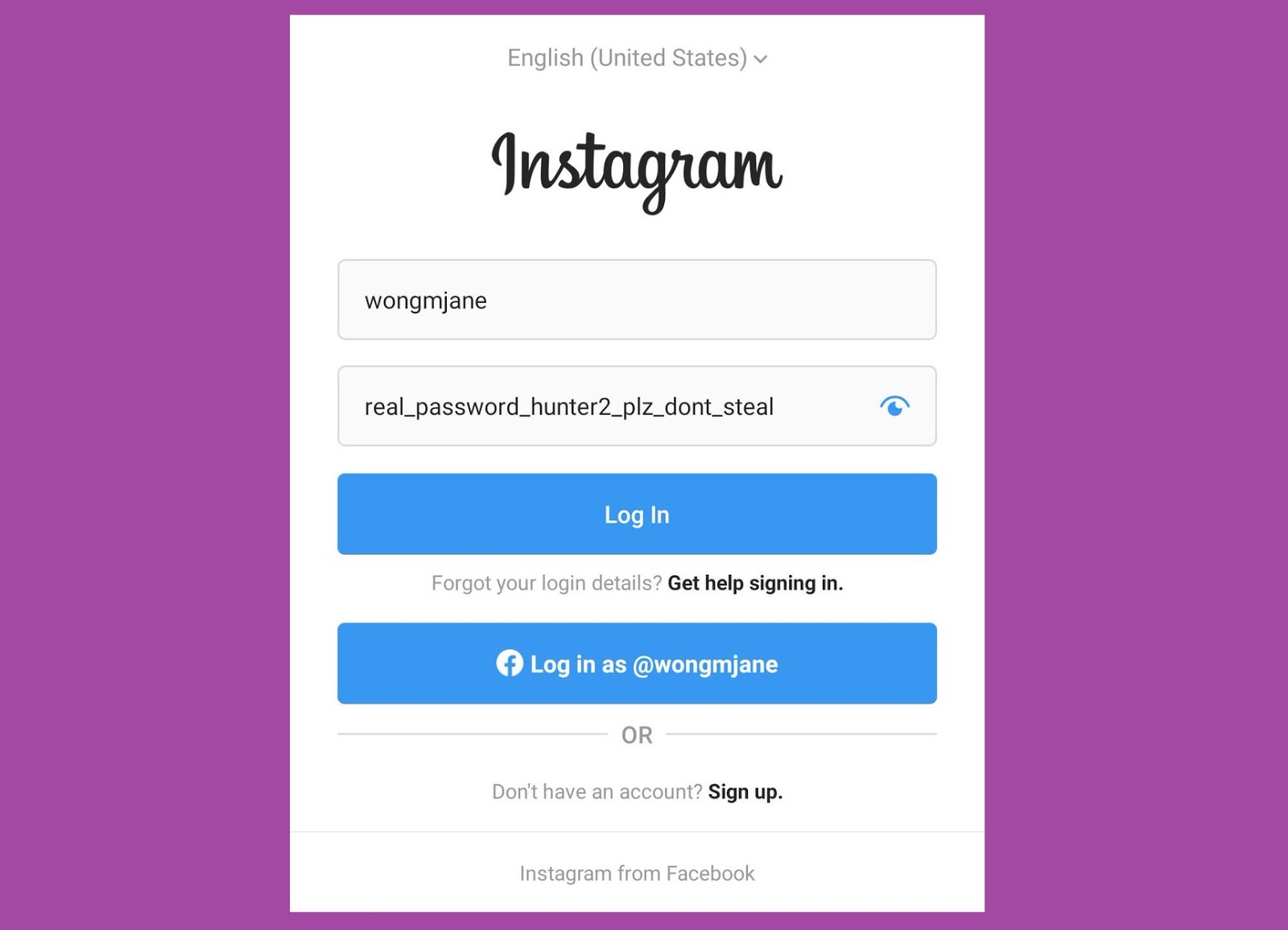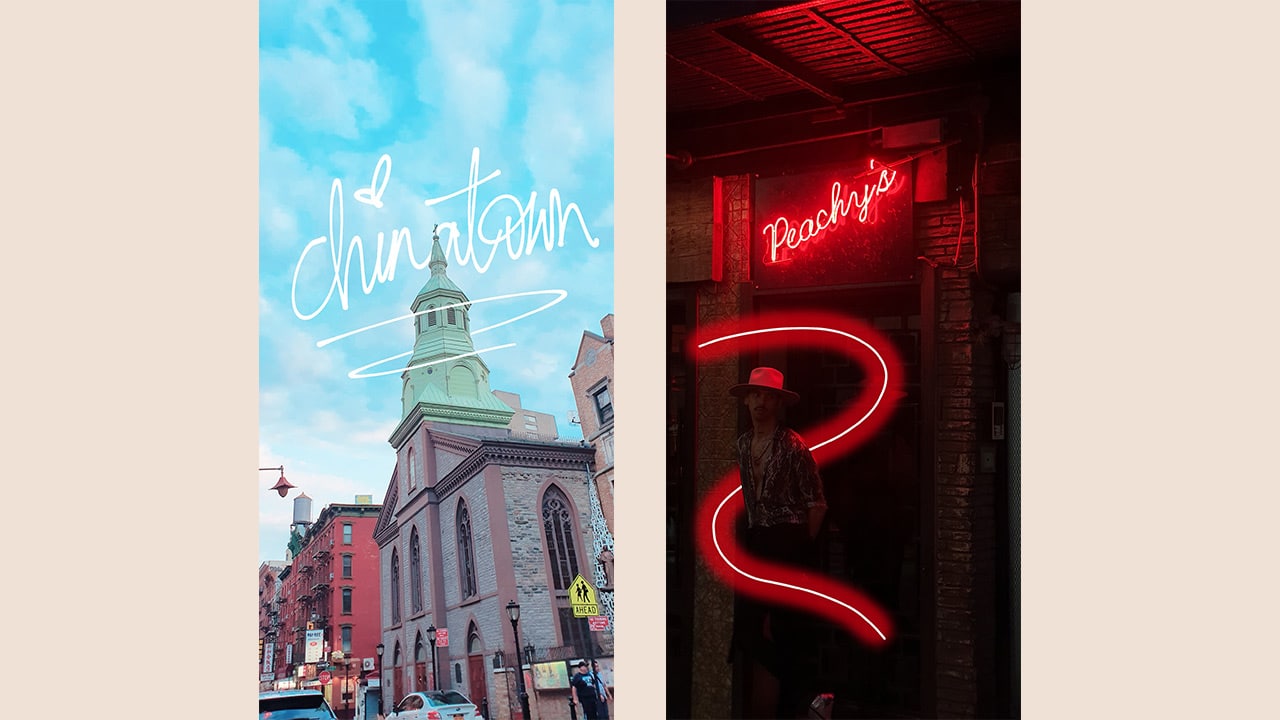نوتیفیکیشن دایرکت اینستاگرام (2 نکته مهم)

اعلان دایرکت اینستاگرام چیست؟ چگونه اعلان دایرکت اینستاگرام را غیرفعال یا فعال کنیم؟ برای اطلاعات بیشتر در مورد تنظیمات اعلان دایرکت اینستاگرام …
اعلان دایرکت اینستاگرام چیست؟ چگونه اعلان دایرکت اینستاگرام را غیرفعال یا فعال کنیم؟ آیا به جای فعال یا غیرفعال کردن تمام اعلانهای دایرکت اینستاگرام، میتوان اعلانها را برای تعداد معینی دایرکت اینستاگرام فعال کرد و بقیه را غیرفعال کرد؟ Notification به معنای اعلان های دریافت شده از گوشی یا برنامه هایی مانند اینستاگرام است. در این مقاله قصد داریم در مورد اعلان دایرکت اینستاگرام صحبت کنیم. اگر می خواهید اطلاعات کامل و دقیقی در مورد این قابلیت اینستاگرام به دست آورید، این مقاله را از دست ندهید.
اعلان دایرکت اینستاگرام
چگونه اعلان دایرکت اینستاگرام را تنظیم کنیم؟ با کمک روش هایی که در ادامه مقاله به آنها اشاره خواهد شد، می توانید اعلان را برای هر تعداد آدرسی که بخواهید غیرفعال کنید. اما چگونه اعلان دایرکت اینستاگرام را غیرفعال کنیم؟
- ابتدا وارد اینستاگرام خود شوید.
- با ورود به اینستاگرام، به طور خودکار به صفحه اصلی هدایت می شوید.
- در سمت راست بالای صفحه اصلی، نمادی شبیه به هواپیما خواهید دید. حالا با ضربه زدن روی این آیکون تمام استریم های شما به شما منتقل می شود.
- در مرحله بعد یکی از دایرکت های مورد نظر خود را انتخاب کرده و انگشت خود را روی آن نگه دارید. پس مانند تصویر زیر یک نیم پنجره با 3 گزینه باز می شود.
- با روشن کردن گزینه Mute messages اعلان های مستقیم نیز برای شما خاموش می شود. به عبارت دیگر پیام های دریافتی از این دایرکت در گوشی شما نمایش داده نمی شود و تنها با ورود به اینستاگرام قابل مشاهده است.
- با فعال کردن گزینه Silence call notifications اعلان های مربوط به تماس مستقیم مورد نظر روی گوشی شما نمایش داده نمی شود. آنچه باید در مورد این گزینه بدانید این است که با روشن کردن این گزینه اعلان، تماس های صوتی و چت تصویری با هم غیرفعال می شوند.
روش دیگری که با آن می توانید اعلان مستقیم مورد نظر خود را غیرفعال کنید روش زیر است:
- همانطور که قبلاً گفتیم، به دایرکتوری که می خواهید اعلان را غیرفعال کنید بروید و روی آن کلیک کنید.
- در مرحله بعد، لطفاً مطابق شکل زیر عمل کنید و روی نام مخاطب خود ضربه بزنید.
- سپس در صفحه باز شده دو گزینه Mute Messages و Mute Call Notifications را مشاهده خواهید کرد.
گوشی های موبایل به همراه تخفیف های ویژه مبیت را ببینید : قیمت گوشی
نحوه غیرفعال کردن تمام اعلان های دایرکت
- اپلیکیشن اینستاگرام را باز کنید.
- به پروفایل خود بروید و روی نماد سه خط در گوشه سمت راست بالای صفحه کلیک کنید.
- روی Settings بزنید.
- در صفحهی باز شده، Notifications را انتخاب نمایید.
- در مرحله بعد و در صفحه جدیدی که باز می شود می توانید نوتیفیکیشن های هر قسمت را جداگانه تنظیم کنید.
از سوی دیگر، اگر گزینه Pause All را از آیتم Push Notifications فعال کنید، تمام اعلانهای مرتبط با اینستاگرام نیز غیرفعال میشوند.
- برای تنظیم تنها اعلان دایرکت اینستاگرام در این قسمت، گزینه Direct Message (Private Messages) گزینه ای است که باید انتخاب کنید.
سپس با گزینه های زیر روبرو خواهید شد:
- Message Requests: این گزینه شامل افرادی می شود که یا اصلا در اکانت شما نیستند و یا جزو فالوورهای شما هستند و قصد دارند برای شما پیام ارسال کنند. با زدن گزینه خاموش، اعلان های این افراد را در گوشی خود مشاهده نخواهید کرد.
- پیام ها: این دسته از پیام ها شامل پیام هایی از طرف افرادی است که هم فالوور و هم فالوور شما هستند. با انتخاب گزینه Off هیچ اعلانی از طرف فالوورها و فالوورها در گوشی خود مشاهده نخواهید کرد.
- درخواست های گروهی: با انتخاب گزینه روشن، اگر شخصی بخواهد شما را به یک چت گروهی دعوت کند یا شما را اضافه کند، اعلان برای شما نمایش داده می شود. اگر نمی خواهید هنگام اضافه شدن به یک گروه مطلع شوید، روی گزینه خاموش ضربه بزنید.
- Video Chats (چت های تصویری): شامل تمام چت های ویدیویی در اینستاگرام می شود.
خاموش: همه اعلانهای ویدیویی خاموش خواهند شد.
From People I FollowE: شما فقط اعلان تماس تصویری را از طرفداران خود دریافت خواهید کرد.
From Everyone: از هر کسی در اینستاگرام تماس ویدیویی برقرار کنید، به شما نشان داده خواهد شد.
روش دیگر تنظیم اعلان دایرکت اینستاگرام
با روش های ذکر شده در بالا، می توانید اعلان های اینستاگرام خود را تنظیم کنید. اما در کنار این روش ها، راه دیگری نیز برای دسترسی به دایرکت اعلان اینستاگرام وجود دارد. برای پیدا کردن یکی از این راه ها، مراحل زیر را دنبال کنید:
- در این قسمت به پروفایل خود رفته و بر روی Settings کلیک کنید.
- اکنون در صفحهی باز شده گزینهی Privacy (حریم خصوصی) را انتخاب نمایید.
- در قدم سوم روی گزینهی Message کلیک نمایید.
اکنون با گزینه های زیر روبرو خواهید شد:
- Your Instagram followers: با انتخاب گزینه Message Requests، اگر پیامی از طرف یکی از فالوورهای خود داشته باشید، آن را در درخواست پیام مشاهده خواهید کرد. اما با فعال کردن گزینه دریافت درخواست ها، درخواست پیامی از طرف فالوورهای خود دریافت نخواهید کرد
- Others on Instagram(سایر اکانت های اینستاگرام یا کاربرانی که در اکانت شما نیستند): با روشن کردن گزینه درخواست پیام، پیام هایی را از حساب های خارج از صفحه خود مشاهده خواهید کرد. اگر گزینه عدم دریافت درخواست ها را انتخاب کنید، در گوشی خود اعلانی در مورد پیام های کاربران خارج از صفحه اینستاگرام دریافت نمی کنید.
تنظیم اعلان دایرکتهای گروهی
با توجه به تعداد زیاد پیام ها، ممکن است بخواهید اعلان ارجاعات گروه خود را غیرفعال کنید. برای خاموش کردن اعلانهای فشار انبوه در تلفن خود، به سادگی مراحل زیر را دنبال کنید:
- با توجه به توضیحاتی که در ابتدای مطلب ذکر شد به قسمت دایرکت اینستاگرام رفته و روی یکی از چت های گروهی کلیک کنید.
- در مرحله بعد مانند شکل زیر روی نام ها کلیک کنید.
در صفحه ای که باز می شود، گزینه های زیر را مشاهده خواهید کرد:
- Mute Message: با فعال کردن این گزینه، اعلان پیام های دریافتی را بی صدا کنید. به عبارت دیگر با فعال کردن این گزینه گوشی شما هنگام دریافت پیام از گروه به شما اطلاع نمی دهد.
- Mute Mentions: در صورتی هر یک از افراد گروه شما را تگ یا منشن کرده باشند، اعلانی در گوشی خود مشاهده نمیکنید
- اعلان تماس بی صدا: هر زمان که یک چت تصویری یا تماس گروهی دارید، اعلان روی تلفن نمایش داده نمی شود. در صورت عدم ورود به بخش دایرکت اینستاگرام از اعلان تماس مطلع خواهید شد.
- Approval Required to Join: اگر مدیر گروه هستید، این گزینه (تأیید لازم است) به شما نشان داده می شود. وقتی یکی از اعضای گروه می خواهد فرد دیگری را به گروه اضافه کند، ابتدا باید آن را تایید کنید. به عبارت دیگر، او نمی تواند بدون تایید عضویت خود به گروه بپیوندد.
پرسش های متداول در باره اعلان دایرکت اینستاگرام
چطور اعلان دایرکت اینستاگرام را غیر فعال کنیم؟
✅ برای فهمیدن شیوه غیر فعال کردن اعلان دایرکت اینستا، به مقاله مراجعه کنید.
سخن آخر…
در این مقاله تمام روش هایی که برای تنظیمات اعلان دایرکت اینستاگرام وجود دارد را بررسی کرده ایم. با استفاده از این روشهای ذکر شده در مقاله، میتوانید اعلانهای مستقیم خود را به هر الگویی که میخواهید سفارشی یا محدود کنید. امیدواریم اطلاعات مربوط به اعلان دایرکت اینستاگرام برای شما مفید واقع شود. اگر سوال، مشکل یا انتقادی دارید در قسمت نظرات برای ما بنویسید. ممنون از اینکه وقت گذاشتید و این مقاله را خواندید